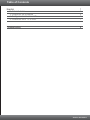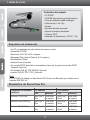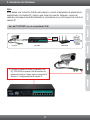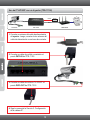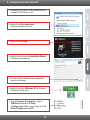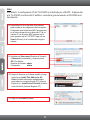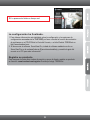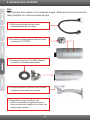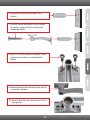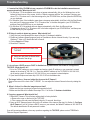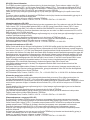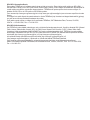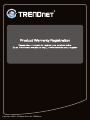Trendnet RB-TV-IP322P Quick Installation Guide
- Categoría
- Licencias / actualizaciones de software
- Tipo
- Quick Installation Guide
Este manual también es adecuado para

Guía de instalación rápida
TV-IP322P
1.01

Table of Contents
Version 04.14.2011
Español 1
Troubleshooting 9
1. Antes de iniciar 1
2. Instalación del Hardware 2
3. 4
4. 7
Configuración del cámara IP
Instalación de la TV-IP322P

1
1. Antes de iniciar
Requisitos de instalación
Contenidos del paquete
Ÿ
ŸUnidad de CD-ROM
ŸResolución VGA: 800 x 600 o superior
ŸNavegador Web: Internet Explorer (6.0 ó superior)
ŸDestornillador Phillips
ŸInternet Router (Opcional)
ŸUn servidor DHCP disponible, los enrutadores tienen por lo general un servidor DHCP
integrado (Opcional)
ŸConmutador PoE (Ej. TPE-S80WS) (Opcional)
ŸInyector PoE (Ej. TPE-111GI ) (Opcional)
Un PC con adaptador de red instalado de manera correcta
Requisitos de SecurView Pro
Compatible con sistemas
operativos
CPU
1-8 cámaras
CPU
Memoria Memoria
9-32 cámaras
Windows 7 (32/64-bit)
Windows Vista (32/64-bit)
Windows XP (32/64-bit)
Intel Core 2
Duo
Intel Core 2
Quad
4GB RAM
o superior
Intel Core 2
Duo
Intel Core 2
Quad
4GB RAM
o superior
Intel Core 2
Duo
Intel Core 2
Quad
4GB RAM
o superior
2GB RAM
o superior
2GB RAM
o superior
2GB RAM
o superior
Nota:
El TV-IP322P sólo trabaja con dispositivos PoE (Power over Ethernet) que cumplen con el
estándar IEEE 802.3af.
Ÿ
ŸCD-ROM (herramienta y guía del usuario)
ŸGuía de instalación rápida multilingüe
ŸCable de red (1.5m / 5pi)
ŸParasol
ŸEnvoltura de cable en espiral
ŸSoporte de sujeción de cámara
ŸConector GPIO
ŸAdaptador de alimentación (12V DC, 1.5A)
TV-IP322P

2
2. Instalación del Hardware
Nota:
Si no desea usar la función PoE de esta cámara, conecte el adaptador de alimentación
suministrado a la cámara IP y luego a una toma de corriente. Después, conecte el
cable de red proporcionado del enrutador o conmutador en su red al puerto de red de la
cámara IP.
Power + Data (PoE)
TV-IP322P
TPE-80WS TEW-639GR
Data
Power
Power
Jack
Internet
Cable/DSL
Modem
Uso del TV-IP322P con un conmutador PoE
1. Conecte un cable de red del conmutador PoE
(Ej. TPE-80WS) al puerto LAN del servidor de
cámara de Internet. Luego, siga los pasos de la
Sección 3: Configuración de la cámara IP

3
Power + Data (PoE)
TV-IP322P
TPE-111GI TEW-639GR
Data
Power
Power
Jack
Internet
Cable/DSL
Modem
4. Siga los pasos de la Sección 3: Configuración
de la cámara IP.
Uso del TV-IP322P con un Inyector (TPE-111GI)
1. Conecte un extremo del cable de alimentación
al inyector. Luego, conecte el otro extremo del
cable de alimentación a una toma de corriente.
2. Conecte un cable de red del conmutador al
puerto DATA IN del TPE-111GI.
3. Conecte un cable de red de la TV-IP322P al
puerto DATA OUT del TPE-111GI.

4
3. Configuración del cámara IP
1. Introduzca el CD-ROM de la herramienta en la
unidad de CD-ROM de su PC.
4. Siga las instrucciones del Installation Wizard
(Asistente de Instalación).
2. Haga clic en Run autorun.exe
(sólo para Windows 7/Vista).
5. Una vez que la instalación sea completada
haga clic en Cerrar.
6. Haga clic en Inicio (Windows XP) o Windows
(Windows 7/Vista) icono.
3. Haga clic en IP Setup.
7. Vaya a Programs (Programas) y luego a
TRENDnet, después a IP Setup
(Configuración de IP) y luego haga clic en IP
Setup (Configuración de IP).

5
Nota:
Por defecto, la configuración IP del TV-IP322P es la definida por el DHCP. Si desea dar
a la TV-IP322P una dirección IP estática, consulte la guía del usuario al CD-ROM de la
herramienta
9. Introduzca el User name (Nombre de Usuario)
y Password (contraseña), y después pulse
OK. Por defecto:
Nombre de Usuario: admin
Contraseña: admin
10. Haga clic derecho en la barra amarilla y luego
haga clic en Install This Add-on for All
Users (Instalar este equipo suplementario
para todos los usuarios de este PC) (Internet
Explorer 8) o Install ActiveX Control (Instalar
control ActiveX) (Internet Explorer 6/7).
11. Haga clic en Install (instalar).
8. Haga doble clic en el servidor de la cámara
para acceder a la configuración del navegador.
Compruebe que la dirección MAC que aparece
en la lista concuerda con la dirección IP de su
cámara IP. La dirección MAC aparece en la
parte posterior de la TV-IP322P. Haga clic en
Search (Buscar) si se ha detectado ninguna
cámara.

6
12. Le aparecerá el video en tiempo real.
La configuración ha finalizado.
1. Para obtener información más detallada sobre la configuración y las opciones de
configuración avanzadas de la , por favor consulte la sección de resolución
de problemas en el CD-ROM de la Guía del Usuario, o el sitio Web de net en
http://www.trendnet.com
2. Si desea usar el software SecurView Pro, instale el software mediante un clic en
SecurView Pro en la ventana Autorun (Ejecución automática) y consulte la guía del
usuario en el CD para más información.
Registre su producto
Para asegurar los más altos niveles de servicio y apoyo al cliente, registre su producto
en línea en: www.trendnet.com/register Gracias por elegir TRENDnet.
TV-IP322P
TREND

7
4. Instalación de la TV-IP322P
Nota:
Los conectores de la cámara no son resistentes al agua. Mantenga todos los conectores de
cable protegidos con carcasas a prueba de agua.
1. Utilice la envoltura de cable en espiral
suministrada para fijar los cables.
4. Coloque el soporte de sujeción contra la pared
y marque los tres orificios con un lápiz.
5. Haga orificios para los tornillos en las
posiciones marcadas. Asegúrese de que la
broca coincida con el tamaño de los tornillos de
anclaje proporcionados.
2. Conecte los tornillos proporcionados a la parte
superior de la TV-IP322P.
3. Conecte el parasol a la TV-IP322P utilizando
los tornillos y arandelas suministrados.

8
10. Utilice la llave Allen para fijar la posición de la
base giratoria.
9. Mueva la base giratoria del soporte de sujeción
a la posición deseada.
8. Fije la TV-IP322 al soporte de sujeción con los
tornillos suministrados y un destornillador
Phillips.
7. Alinee el soporte de sujeción con los tornillos
de anclaje, y luego utilice los tornillos para
madera para fijarlo.
6. Introduzca los tornillos de anclaje en los
orificios.
La página se está cargando...
La página se está cargando...
La página se está cargando...
La página se está cargando...
La página se está cargando...
Transcripción de documentos
Guía de instalación rápida TV-IP322P 1.01 Table of Contents Español 1. Antes de iniciar 2. Instalación del Hardware 3. Configuración del cámara IP 4. Instalación de la TV-IP322P 1 1 2 4 7 Troubleshooting 9 Version 04.14.2011 1. Antes de iniciar Contenidos del paquete ŸTV-IP322P ŸCD-ROM (herramienta y guía del usuario) ŸGuía de instalación rápida multilingüe ŸCable de red (1.5m / 5pi) ŸParasol ŸEnvoltura de cable en espiral ŸSoporte de sujeción de cámara ŸConector GPIO ŸAdaptador de alimentación (12V DC, 1.5A) Requisitos de instalación ŸUn PC con adaptador de red instalado de manera correcta ŸUnidad de CD-ROM ŸResolución VGA: 800 x 600 o superior ŸNavegador Web: Internet Explorer (6.0 ó superior) ŸDestornillador Phillips ŸInternet Router (Opcional) ŸUn servidor DHCP disponible, los enrutadores tienen por lo general un servidor DHCP integrado (Opcional) ŸConmutador PoE (Ej. TPE-S80WS) (Opcional) ŸInyector PoE (Ej. TPE-111GI ) (Opcional) Nota: El TV-IP322P sólo trabaja con dispositivos PoE (Power over Ethernet) que cumplen con el estándar IEEE 802.3af. Requisitos de SecurView Pro Compatible con sistemas operativos 1-8 cámaras 9-32 cámaras CPU Memoria CPU Memoria Windows 7 (32/64-bit) Intel Core 2 Duo 2GB RAM o superior Intel Core 2 Quad 4GB RAM o superior Windows Vista (32/64-bit) Intel Core 2 Duo 2GB RAM o superior Intel Core 2 Quad 4GB RAM o superior Windows XP (32/64-bit) Intel Core 2 Duo 2GB RAM o superior Intel Core 2 Quad 4GB RAM o superior 1 2. Instalación del Hardware Nota: Si no desea usar la función PoE de esta cámara, conecte el adaptador de alimentación suministrado a la cámara IP y luego a una toma de corriente. Después, conecte el cable de red proporcionado del enrutador o conmutador en su red al puerto de red de la cámara IP. Uso del TV-IP322P con un conmutador PoE Power Internet Power Jack Power + Data (PoE) Data Cable/DSL Modem TV-IP322P TPE-80WS TEW-639GR 1. Conecte un cable de red del conmutador PoE (Ej. TPE-80WS) al puerto LAN del servidor de cámara de Internet. Luego, siga los pasos de la Sección 3: Configuración de la cámara IP 2 Uso del TV-IP322P con un Inyector (TPE-111GI) Power Internet Power Jack Power + Data (PoE) Data Cable/DSL Modem TV-IP322P TPE-111GI TEW-639GR 1. Conecte un extremo del cable de alimentación al inyector. Luego, conecte el otro extremo del cable de alimentación a una toma de corriente. 2. Conecte un cable de red del conmutador al puerto DATA IN del TPE-111GI. 3. Conecte un cable de red de la TV-IP322P al puerto DATA OUT del TPE-111GI. 4. Siga los pasos de la Sección 3: Configuración de la cámara IP. 3 3. Configuración del cámara IP 1. Introduzca el CD-ROM de la herramienta en la unidad de CD-ROM de su PC. 2. Haga clic en Run autorun.exe (sólo para Windows 7/Vista). 3. Haga clic en IP Setup. 4. Siga las instrucciones del Installation Wizard (Asistente de Instalación). 5. Una vez que la instalación sea completada haga clic en Cerrar. 6. Haga clic en Inicio (Windows XP) o Windows (Windows 7/Vista) icono. 7. Vaya a Programs (Programas) y luego a TRENDnet, después a IP Setup (Configuración de IP) y luego haga clic en IP Setup (Configuración de IP). 4 Nota: Por defecto, la configuración IP del TV-IP322P es la definida por el DHCP. Si desea dar a la TV-IP322P una dirección IP estática, consulte la guía del usuario al CD-ROM de la herramienta 8. Haga doble clic en el servidor de la cámara para acceder a la configuración del navegador. Compruebe que la dirección MAC que aparece en la lista concuerda con la dirección IP de su cámara IP. La dirección MAC aparece en la parte posterior de la TV-IP322P. Haga clic en Search (Buscar) si se ha detectado ninguna cámara. 9. Introduzca el User name (Nombre de Usuario) y Password (contraseña), y después pulse OK. Por defecto: Nombre de Usuario: admin Contraseña: admin 10. Haga clic derecho en la barra amarilla y luego haga clic en Install This Add-on for All Users (Instalar este equipo suplementario para todos los usuarios de este PC) (Internet Explorer 8) o Install ActiveX Control (Instalar control ActiveX) (Internet Explorer 6/7). 11. Haga clic en Install (instalar). 5 12. Le aparecerá el video en tiempo real. La configuración ha finalizado. 1. Para obtener información más detallada sobre la configuración y las opciones de configuración avanzadas de la TV-IP322P, por favor consulte la sección de resolución de problemas en el CD-ROM de la Guía del Usuario, o el sitio Web de TRENDnet en http://www.trendnet.com 2. Si desea usar el software SecurView Pro, instale el software mediante un clic en SecurView Pro en la ventana Autorun (Ejecución automática) y consulte la guía del usuario en el CD para más información. Registre su producto Para asegurar los más altos niveles de servicio y apoyo al cliente, registre su producto en línea en: www.trendnet.com/register Gracias por elegir TRENDnet. 6 4. Instalación de la TV-IP322P Nota: Los conectores de la cámara no son resistentes al agua. Mantenga todos los conectores de cable protegidos con carcasas a prueba de agua. 1. Utilice la envoltura de cable en espiral suministrada para fijar los cables. 2. Conecte los tornillos proporcionados a la parte superior de la TV-IP322P. 3. Conecte el parasol a la TV-IP322P utilizando los tornillos y arandelas suministrados. 4. Coloque el soporte de sujeción contra la pared y marque los tres orificios con un lápiz. 5. Haga orificios para los tornillos en las posiciones marcadas. Asegúrese de que la broca coincida con el tamaño de los tornillos de anclaje proporcionados. 7 6. Introduzca los tornillos de anclaje en los orificios. 7. Alinee el soporte de sujeción con los tornillos de anclaje, y luego utilice los tornillos para madera para fijarlo. 8. Fije la TV-IP322 al soporte de sujeción con los tornillos suministrados y un destornillador Phillips. 9. Mueva la base giratoria del soporte de sujeción a la posición deseada. 10. Utilice la llave Allen para fijar la posición de la base giratoria. 8-
 1
1
-
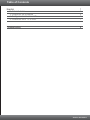 2
2
-
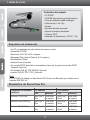 3
3
-
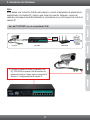 4
4
-
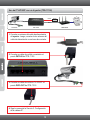 5
5
-
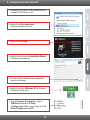 6
6
-
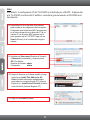 7
7
-
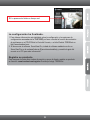 8
8
-
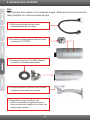 9
9
-
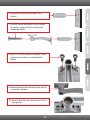 10
10
-
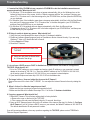 11
11
-
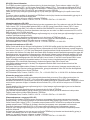 12
12
-
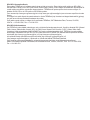 13
13
-
 14
14
-
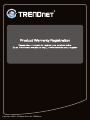 15
15
Trendnet RB-TV-IP322P Quick Installation Guide
- Categoría
- Licencias / actualizaciones de software
- Tipo
- Quick Installation Guide
- Este manual también es adecuado para
en otros idiomas
- français: Trendnet RB-TV-IP322P
- English: Trendnet RB-TV-IP322P
Artículos relacionados
-
Trendnet TV-IP121W Quick Installation Guide
-
Trendnet TEW-MFP1 Quick Installation Guide
-
Trendnet TEW-639GR Quick Installation Guide
-
Trendnet TV-VS1P Quick Installation Guide
-
Trendnet TV-IP322P Quick Installation Guide
-
Trendnet TEW-676APBO Quick Installation Guide
-
Trendnet TV-IP322P Quick Installation Guide
-
Trendnet TV-IP512P Quick Installation Guide
-
Trendnet TV-IP522P Quick Installation Guide
-
Trendnet TV-IP512WN Quick Installation Guide